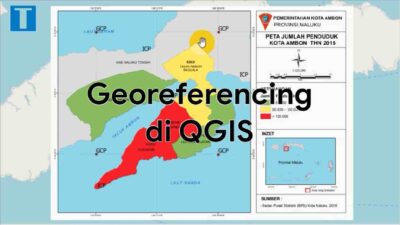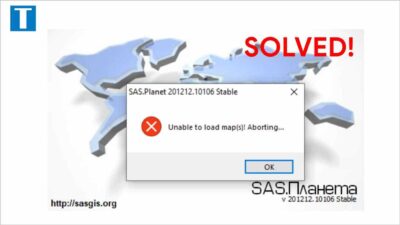TUJUAN
Mahasiswa mengetahui cara mendigitasi peta menggunakan ArcGIS.
Mahasiswa dapat membedakan data peta polilyne, polygon dan point.
Mahasiswa dapat mengambil data peta dari google earth.
Sekilas tentang ArcGIS
ArcGIS adalah salah satu software yang dikembangkan oleh ESRI (Environment Science & Research Institue) yang merupakan kompilasi fungsi-fungsi dari berbagai macam software GIS yang berbeda seperti GIS desktop, server, dan GIS berbasis web. Software ini mulai dirilis oleh ESRI Pada tahun 2000.
Produk Utama Dari ARCGIS adalah ARCGIS desktop, dimana arcgis desktop merupakan software GIS professional yang komprehensif dan dikelompokkan atas tiga komponen yaitu : ArcView(komponen yang focus ke penggunaan data yang komprehensif, pemetaan dan analisis), ArcEditor (lebih fokus ke arah editing data spasial) dan ArcInfo (lebih lengkap dalam menyajikan fungsi-fungsi GIS termasuk untuk keperluan analisi geoprosesing).
ArcGIS meliputi perangkat lunak berbasis Windows sebagai berikut:
- ArcReader, yang memungkinkan pengguna menampilkan peta yang dibuat menggunakan produk ArcGIS lainnya;
- ArcGIS Desktop, memiliki lima tingkat lisensi:
- ArcView, yang memungkinkan pengguna menampilkan data spasial, membuat peta berlapis, serta melakukan analisis spasial dasar;
- ArcMap adalah aplikasi utama untuk kebanyakan proses GIS dan pemetaan dengan komputer. ArcMap memiliki kemampuan utama untuk visualisasi, membangun database spasial yang baru, memilih (query), editing, menciptakan desain-desain peta, analisis dan pembuatan tampilan akhir dalam laporan-laporan kegiatan. Beberapa hal yang dapat dilakukan oleh ArcMap diantaranya yaitu penjelajahan data (exploring), analisa sig (analyzing), presenting result, customizing data dan programming
- ArcEditor, memiliki kemampuan sebagaimana ArcView dengan tambahan peralatan untuk memanipulasi berkas shapefile dab geodatabase;
- ArcInfo, memiliki kemampuan sebagaimana ArcEditor dengan tambahan fungsi manipulasi data, penyuntingan, dan analisis.
- ArcCatalog , tool untuk menjelajah (browsing), mengatur (organizing), membagi (distribution) mendokumentasikan data spasial maupun metadata dan menyimpan (documentation) data – data SIG.
ArcGIS itu sangat berguna dalam berbagai bidang kehidupan dan lebih unggul daripada sistem informasi biasa. Misalnya :
- Pelayanan kesehatan contohnya dapat mengembangkan sebentuk peta ilustrasi sehingga dapat memudahkan user untuk membuat peta dalam suatu wilayah yang mengilustrasikan distribusi atau penyebaran terhadap suatu penyakit, kematian bayi, dsb.
- Dalam bidang agriculture : user dapat mengetahui bagaimana cara untuk meningkatakan suatu produksi berdasarkan data yang ada.
- Dalam bidang marketing sehingga kita dapat cara meningkatakan/ mengoptimalisasikan pemasaran.
- Dalam bidang Geografi : Misalnya kita dapat mengetahui lokasi rawan yang terjadi dari bencana alam.
- Dengan adanya GIS maka akan mempermudah user untuk menganalisis, mencari suatu informasi sehingga dapat membantu user untuk mengambil suatu keputusan berdasarkan data/ fakta yang terjadi. GIS juga dapat mengahsilkan data spasial yang susunan geometrinya mendekati keadaan sebenarnya dengan cepat dan dalam.
Langkah digitasi PETA
Jalankan program ArcGIS
Klik start -> Arcmap 10.2.2, tunggu beberapa saat akan muncul layar aktif ArcGIS.
Selanjutnya akan muncul lingkunan kerja ArcGIS berupa “blank map”
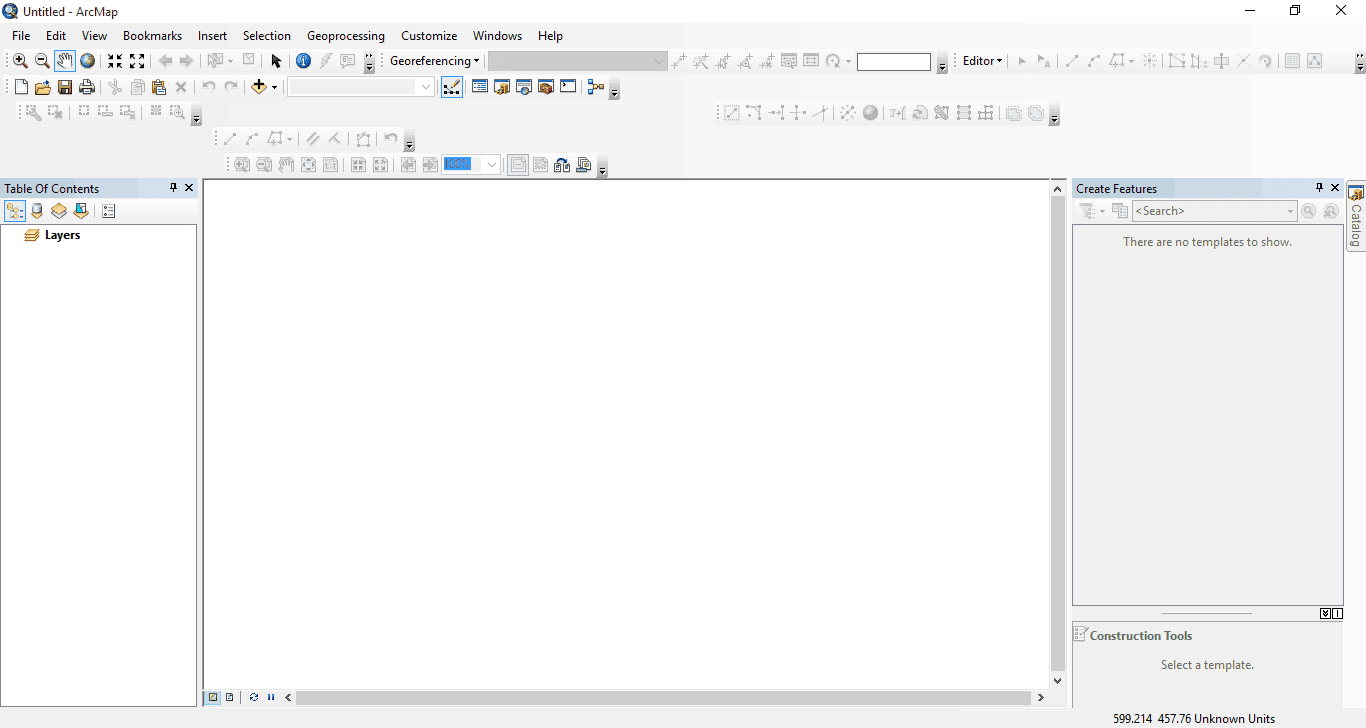
Masukkan peta yang sudah di download dari google earth dengan klik add data ->Kelurahan tamangapa->klik add.
Lakukan registrasi peta dengan mengklik add control point, lalu arahkan pointer ke pertemuan antara koordinat x, y yang telah ditentukan di google earth (terdapat 4 titik). Lalu klik kiri di tengah kordinat itu, kemudian klik kanan input x and y sehingga keluar kotak dialog coordinates. Isilah kordinat peta. Lakukan hal tersebut pada 3 titik lainnya.
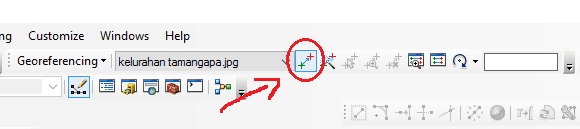
Selanjutnya klik georeferencing, pilih rectify dan update georeferencing untuk menyimpan kordinat.
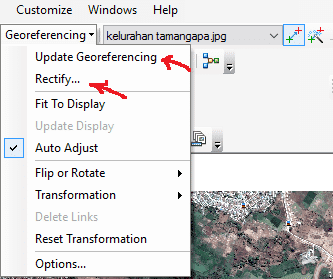
Setelah selesai, selanjutnya kita akan memulai proses digitasi. Pertama kita harus membuat layer terlebih dahulu dengan cara klik Catalog, kemudian klik kanan pada folder peta tadi, klik new->shapfile. Lalu akan muncul dialog Create New Shapefile. Pada kolom Name, ketik Batas Kelurahan dan feature ubah menjadi PolyLine. Kemudian klik Ok.
Mulai pendigitasian dengan klik kanan pada layer yang telah dibuat, pilih Edit Features kemudian Start Editing. Pastikan Create Features muncul untuk memilih features yang akan diedit.
Ulangi langkah 6-7 untuk membuat jalan, sungai, pemukiman,lahan kering, lahan hijau/gambut, hutan, sawah, rawa, rumah sakit, masjid, dan sekolah. Untuk pemukiman, lahan kering, hutan, sawah, rawa, lahan hijau/gambut ubah tipe datanya menjadi polygon. Sedangkan rumah sakit, masjid dan sekolah ubah menjadi point.
Selanjutnya kita akan menyisipkan informasi pada peta seperti grid, legenda, dan data frame. Terlebih dahulu kita memindahkan layar aktif ke tampilan “layout View”. Klik kanan pada layar aktif, dan klik “page and print Setup…” Ubah Paper Size menjadi A4 dan orientation menjadi Landscape.
Membuat Grid. Fungsi grid yaitu untuk memperlihatkan kordinat pada peta output. Cara membuatnya yaitu klik kanan pada peta, kemudian properties. Pilih tab grid, new grid. Pilih measured grid, lalu lanjutkan dengan klik Next, hingga selesai dan klik ‚Finish. Lalu pilih apply kemudian ok.
Menambahkan legenda, klik tab insert kemudian legend, akan muncul kotak dialog legenda yang akan ditampilkan. Silahkan atur berapa kolom legenda yang akan ditampilkan. Disini kami menggunakan 1 kolom, kemudin klik next sampai tombol finish.
Selanjutnya menambahkan data frame. Klik insert kemudian pilih data frame, atur posisinya. Setelah itu klik kanan pada kotak data frame pilih add data masukkan peta insert. Disini kami menggunakan peta insert Sulawesi selatan. Ubah daerah kelurahan tamangapa menjadi warna berbeda dari data polygon yang lain.
Tambahkan Judul peta dengan memilih Insert dan klik Title lalu ketikkan peta Kelurahan Tamangapa, Kecamatan Manggala, Sulawesi Selatan. Posisikan di sisi yang diinginkan pada layout dan atur ukuran serta Jenis Tulisan berdasarkan keinginan.
Terakhir tambahkan scale bar dan north arrow melalui tab insert dana tur posisinya.
HASIL DIGITASI
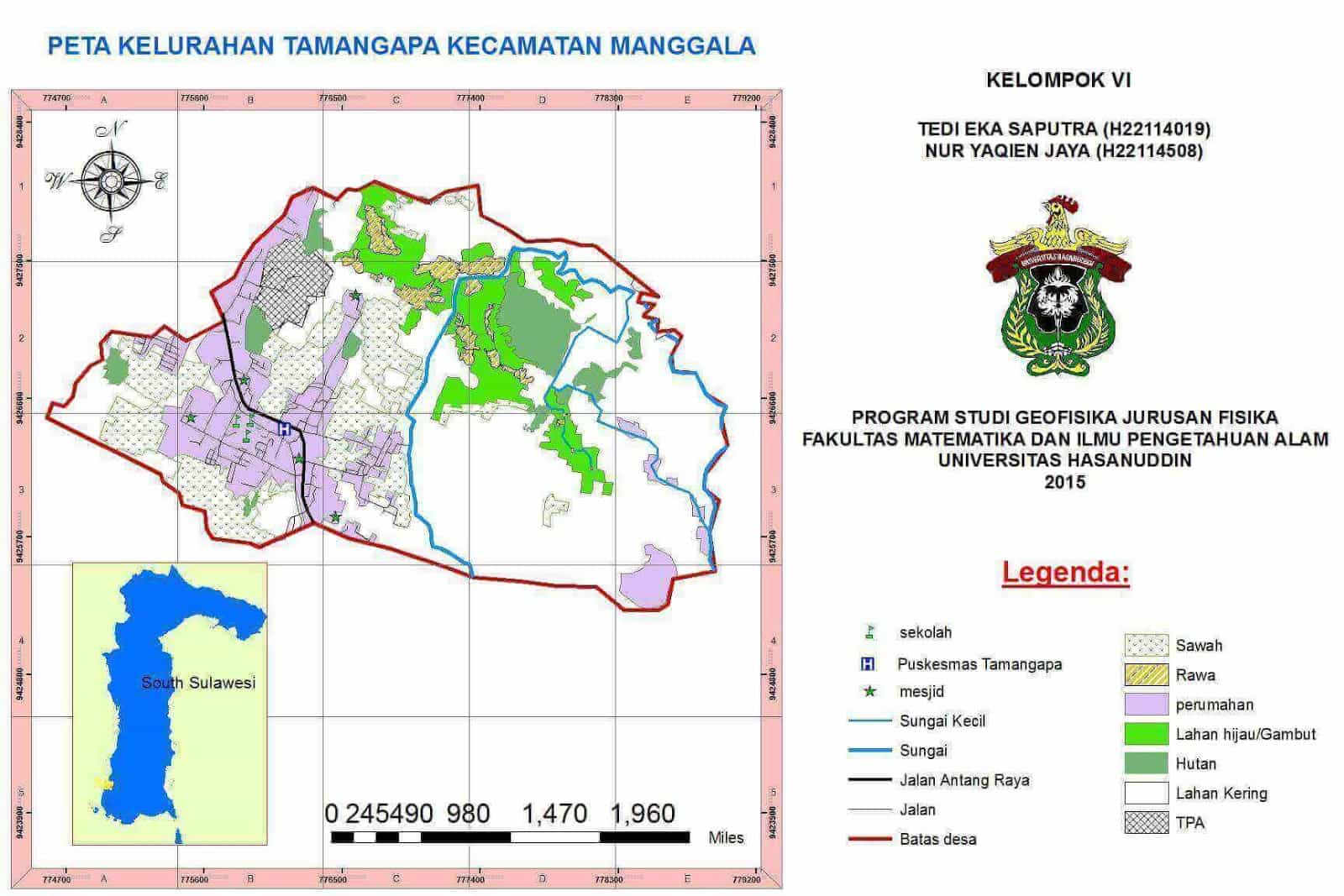
Pembahasan:
Melalui peta diatas kita dapat mengetahui berbagai properties di kecamatan Manggala, terutama di desa tamangapa. Jalan utama di tunjukan dengan garis berwarna hitam tebal dan yang tipis adalah jalan arteri/kecil. Sedangkan garis berwarna biru merupakan sungai kecil dari sungai. Penggunaan peta diatas seperti jalan dapat memberikan informasi bagi pembaca peta mengenai dimana saja jalan di kelurahan tamangapa.
Pekerjaan dengan menggunakan ArcGIS memerlukan tingkat ketelitian dan kesabran yang lebih tinggi, apalagi dalam hal merektifikasi peta. Karena kesalahan peletakkan titik koordinat sedikit saja bisa menimbulkan angka kesalahan RMS yang besar atau menimbulkan gambar peta menjadi miring.
SARAN
Proses registrasi peta atau peletakan koordinat dan digitasi batas kelurahan serta jalan sangat membutuhkan tingkat ketelitian yang tinggi, oleh karenanya pembaca yang akan melakukan pekerjaan dengan menggunakan arcgis hendaknya teliti pada saat pengerjaan, sehingga kesalahan kesalahan dalam prosesnya dapat diminimalisir.
Tutorial arcgis yang lain: cara melakukan klasifikasi citra di arcgis.